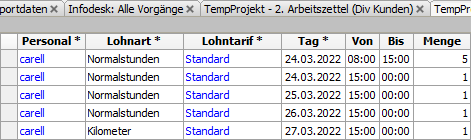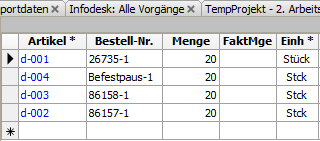5.4.1. Durchführung eines Absoluten Imports
Anhand der in folgender Tabelle dargestellten Daten soll der absolute Import der Daten beschrieben werden. Aus Platzgründen wurden dabei die Spalten "Projekt" und "Feld 1" - "Feld 4" entfernt und die Belegnummer und das Ausführungsdatum gekürzt.
In der Datei sind sowohl Zeit- (Typ = S) als auch Material-Daten
(Typ = M) enthalten. Das Projekt ist leer, die Belegnummer gefüllt,
daher werden die Daten in die Nachkalkulation eines Arbeitszettels
geladen.
| Typ | Mandantennummer | ... | Belegnummer | Personal | Artikelnummer | Ausführungsdatum | Arbeitsbeginn | Arbeitsende | Lohnart | Lohnzuschlag | Menge | Einheit | Kostenstelle | ... | Modus |
|---|---|---|---|---|---|---|---|---|---|---|---|---|---|---|---|
| M | 1 | ...009 | d-001 | 24.03. | 10 | Stück | ALL | ||||||||
| S | 1 | ...009 | 3 | 24.03. | 08:00 | 15:00 | Normalstunden | 5 | 5 | 1000 | ALL | ||||
| S | 1 | ...009 | Carell | 24.03. | 15:00 | 00:00 | Normalstunden | Standard | 1 | 1000 | ALL | ||||
| M | 1 | ...009 | d-004 | 24.03. | 10 | Stck | ALL | ||||||||
| M | 1 | ...009 | d-003 | 24.03. | 10 | Stck | ALL | ||||||||
| M | 1 | ...009 | d-002 | 24.03. | 10 | Stck | ALL | ||||||||
| S | 1 | ...009 | Carell | 25.03. | 15:00 | 00:00 | Normalstunden | Standard | 1 | 1000 | ALL | ||||
| S | 1 | ...009 | Carell | 26.03. | 15:00 | 00:00 | Normalstunden | Standard | 1 | 1000 | ALL | ||||
| S | 1 | ...009 | Carell | 27.03. | 15:00 | 00:00 | Kilometer | Standard | 1 | 1000 | ALL |
Zunächst wird das Formular Module | Importdaten geöffnet. Anschließend wird die Datei über "Importieren..." importiert. Dabei wird der Benutzer gefragt, ob der Import wirklich stattfinden soll. Nach erfolgreichem Import, kann entschieden werden, ob diese Daten direkt in die Nachkalkulation überführt werden sollen. Bei Bestätigung mit Ja, werden alle Datensätze mit dem Status <In Ordnung> verarbeitet. Jedoch nur, wenn alle Datensätze zu einer Auftragsnummer <In Ordnung> sind. Sollen die Datensätze nicht direkt gebucht werden, dann werden sie in den Importdaten angezeigt:
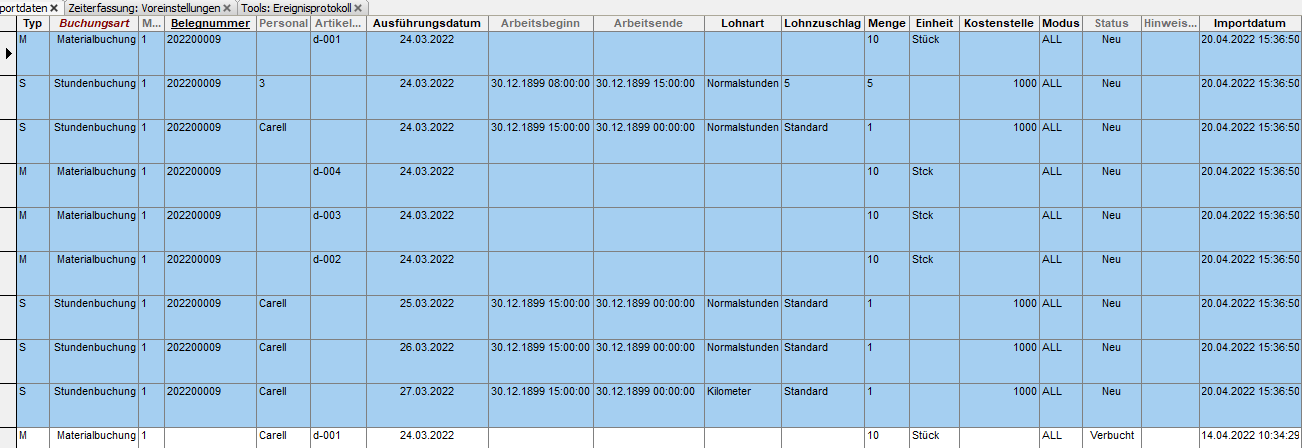
Wird der Import mit einer geänderten Datei wiederholt werden, da es sich um den absoluten Import handelt, die bestehenden Daten durch die neuen ersetzt. Für folgendes Beispiel wurden die Mengen angepasst. Alle Datensätze des bisherigen Geschäftsvorfalls wurden durch die neuen Datensätze ersetzt:
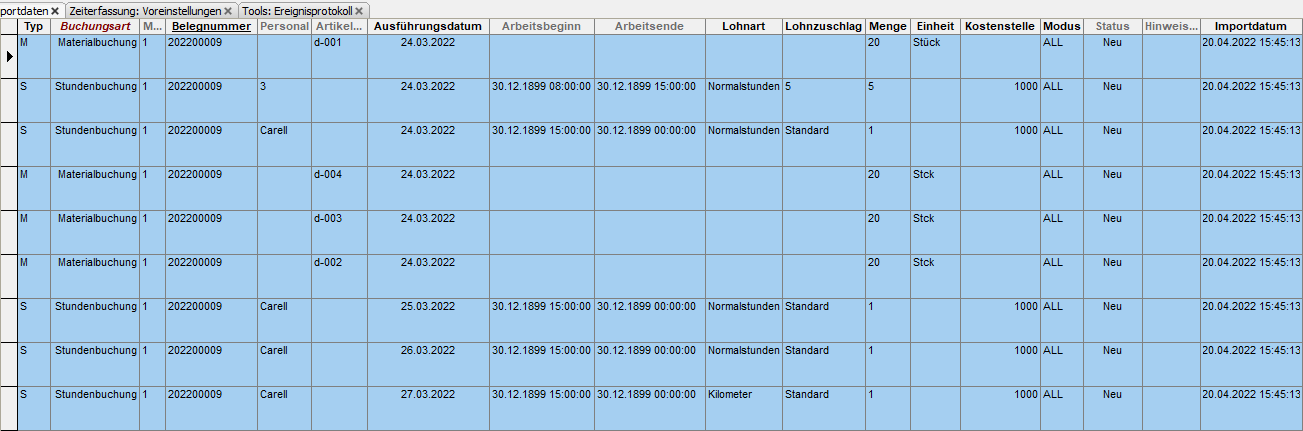
Alle Datensätze eines Imports haben dabei das gleiche Importdatum.
Anschließend wird "Überprüfen" ausgeführt. Der Status der Datensätze wechselt von "Neu" auf "In Ordnung".
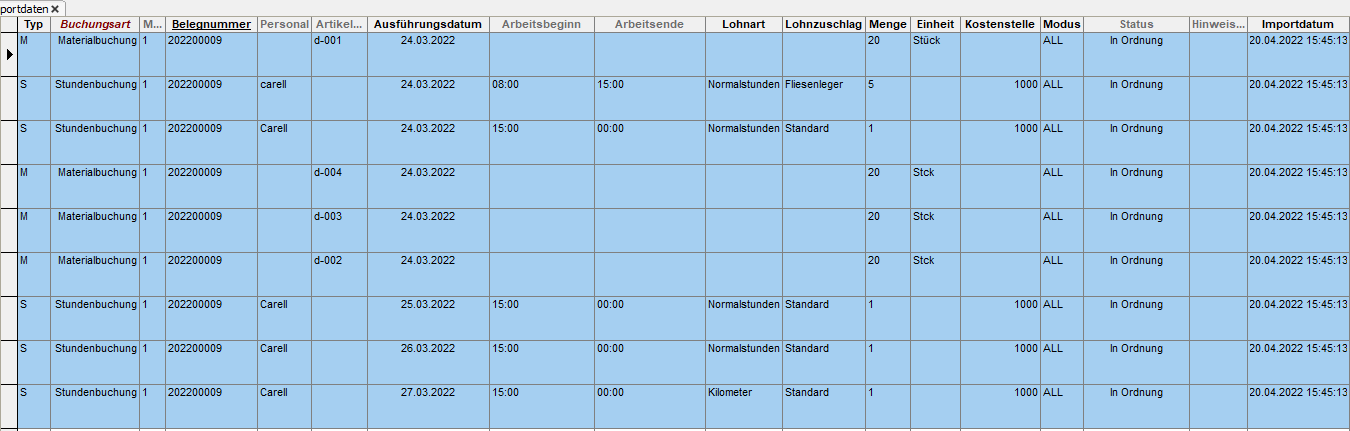
Nach dem Klicken auf "Buchen" werden die Daten in die Nachkalkulation übertragen. Dabei wird der Status auf "Verbucht" geändert:
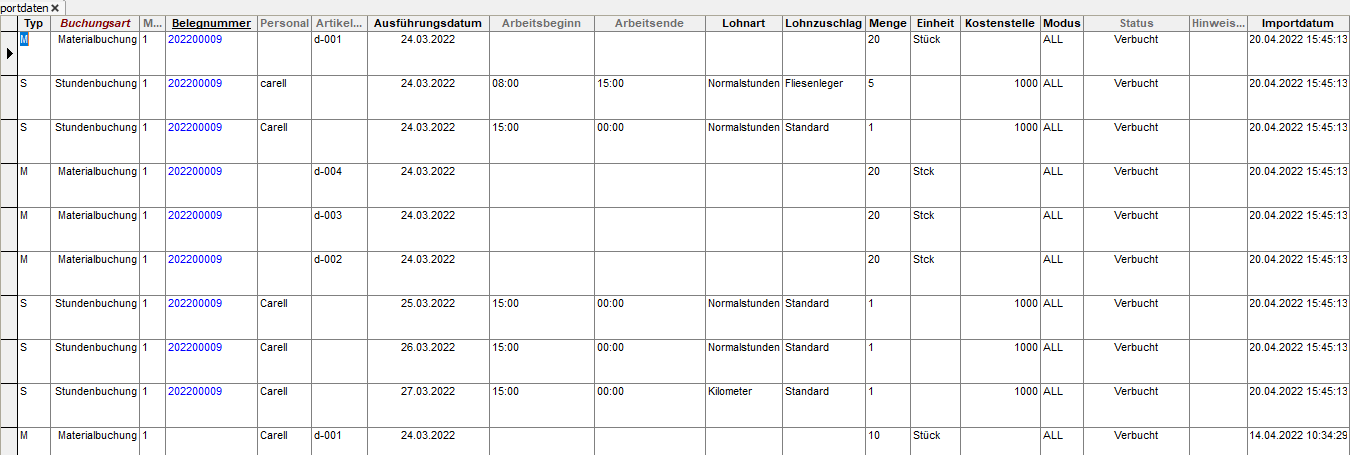
Die Belegnummer wird blau hervorgehoben: Es wurde ein neuer Vorgang
angelegt, in welchen nun gewechselt werden kann. In der Nachkalkulation des
Arbeitszettels sind sowohl die Stunden als auch die Materialien erfasst: